تنزيل برنامج تشغيل Epson L110 وتحديثه لجهاز كمبيوتر يعمل بنظام Windows
نشرت: 2023-03-05تحقق من سلسلة المقالة بالكامل لمعرفة كيفية تنفيذ تنزيل برنامج التشغيل Epson L110 وتحديثه على Windows 11/10 بمساعدة بعض الطرق اليدوية أو التلقائية كما هو مطلوب.
تُعد Epson واحدة من أفضل الشركات المصنعة للأجهزة مثل الطابعات والماسحات الضوئية والمزيد. تتمتع العلامة التجارية بانتشار دولي ويثق بها أكثر من مليون مستخدم حول العالم. تقدم العلامة التجارية مجموعة متنوعة من سلسلة الأجهزة والمنتجات لك. ومن ثم ، تحصل على خيارات مذهلة لاختيار الجهاز الذي يلبي متطلباتك ؛ المنزل أو المكتب أو الشخصية أو المهنية.
أحد هذه الأجهزة هو طابعة Epson L110. هذه طابعة نفث الحبر بالألوان مناسبة لمتطلبات المنزل والشركات الصغيرة. يمكن للجهاز طباعة نسخ بالأسود والأبيض والملونة حسب متطلبات الطباعة الخاصة بك. بالإضافة إلى ذلك ، تتيح لك الطابعة طباعة 15 صفحة في الدقيقة وهو أمر جيد جدًا لطابعة صغيرة.
يمكن للجهاز مساعدتك بشكل كبير ، ولكنه قد يتسبب أيضًا في حدوث مشكلات لك إذا لم تتمكن من استخدامه بسلاسة. يحدث هذا عندما يكون برنامج تشغيل الطابعة قديمًا. أفضل حل لإصلاح أي عائق وتشغيل الطابعة بسهولة هو تنفيذ تنزيل وتحديث برنامج التشغيل Epson L110.
سيسمح برنامج التشغيل المحدث لطابعتك بالوصول إلى الموارد المطلوبة للنظام بشكل مثالي ثم تشغيلها بسلاسة. هذا يعني أيضًا أن أداء جهاز Windows الخاص بك سوف يتحسن أيضًا. لذا ، دعونا نفعل الشيء نفسه.
في الأقسام الأخرى من هذه المقالة ، ستجد طرقًا متعددة لتنزيل برنامج تشغيل الطابعة وتحديثه على Windows 11/10 وأنظمة التشغيل الأخرى بسهولة.
كيفية تنزيل أو تحديث برنامج تشغيل Epson L110 لنظام التشغيل Windows 11/10؟
فيما يلي بعض أفضل الطرق لتنفيذ تنزيل وتحديث برنامج تشغيل Epson L110 على نظام التشغيل Windows 11/10. الأولان يدويان والثالث (الأخير) تلقائي. اتبع كل هذه الطرق أولاً ثم اتبع أي شخص للحصول على السائق المطلوب. مجرد اقتراح ، يمكن أن يكون الدليل مربكًا ، جرب الخيار التلقائي لسهولة.
الطريقة الأولى: احصل على المساعدة من الموقع الإلكتروني الرسمي لشركة Epson
الطريقة اليدوية الأولى لمتابعة تنزيل برنامج تشغيل Epson L110 وتثبيته لنظام التشغيل Windows 10/11 هي استخدام موقع الويب الرسمي. يسمح لك الموقع الرسمي لشركة Epson ، تمامًا مثل أي مصنع آخر للأجهزة ، بالبحث عن أي جهاز وتنزيل برنامج التشغيل الخاص به. يمكنك استخدام الإجراء أدناه لتنزيل برنامج التشغيل بسهولة:
- اصطحب مؤشر الماوس إلى قائمة الخدمة في الصفحة الرئيسية لـ Epson IN وانقر فوق الطابعات ضمن برامج التشغيل .
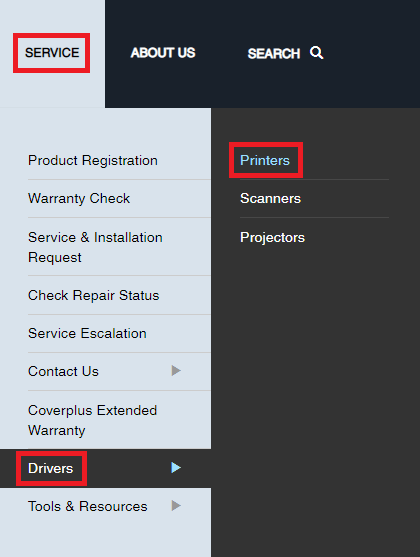
- ستجد قسم البحث حسب اسم المنتج . تحت نفس العنوان ، اكتب L110 وانقر فوق اقتراح المنتج الذي يظهر.
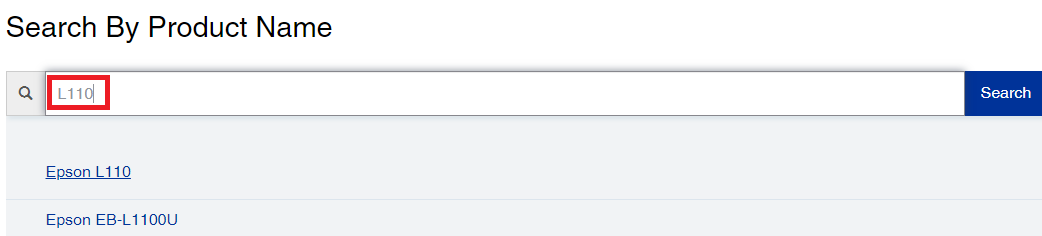
- انتظر لمدة ثانية أثناء تحميل صفحة الويب. انقر فوق القائمة الموجودة في نظام التشغيل وقم بالتغيير حسب الاقتضاء.
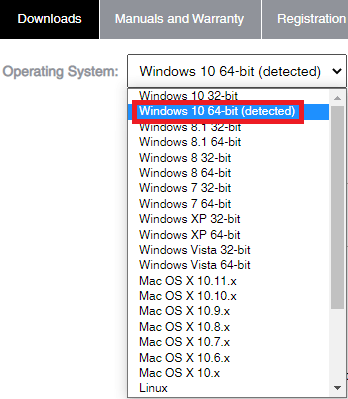
- انقر فوق فئة برامج التشغيل ثم انقر فوق الزر تنزيل عبر برنامج تشغيل الطابعة .
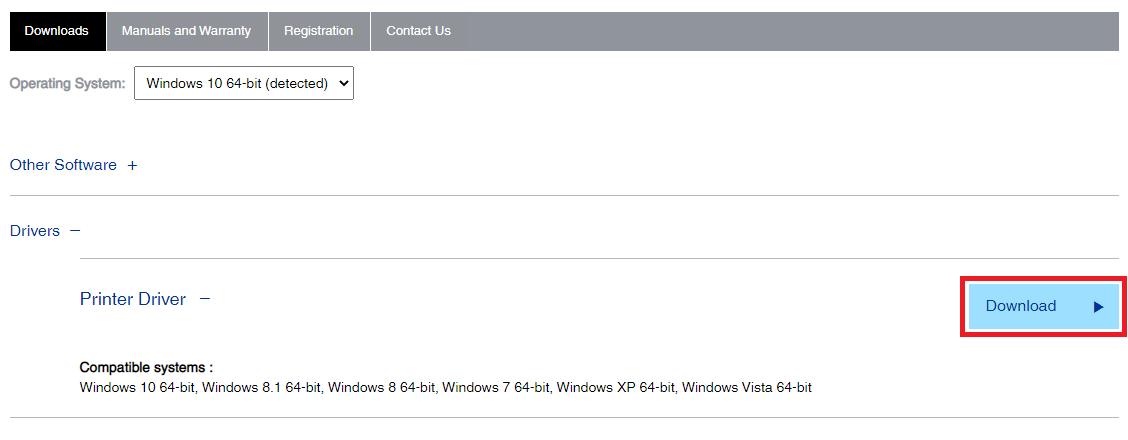
- عند تنزيل الملف ، قم بتشغيله وتثبيت برنامج التشغيل.
أعد تشغيل النظام وفويلا ، اكتمل تنزيل برنامج تشغيل Epson L110. إذا كنت تريد طريقة أخرى لتثبيت برنامج التشغيل ، فاتبع الطريقة التالية.
اقرأ أيضًا: تنزيل وتثبيت وتحديث برنامج التشغيل لـ Epson L120 Printer Free
الطريقة 2: إدارة الأجهزة لتحديث برنامج تشغيل Epson L110
حل آخر مناسب لتحديث أي برنامج تشغيل هو استخدام إدارة الأجهزة ، وهي أداة مساعدة مدهشة ومتكاملة مع Windows تتيح لك إدارة أي جهاز خارجي أو داخلي متصل بنظام التشغيل Windows. بمساعدة هذه الأداة ، يمكنك تحديث برنامج التشغيل أو إلغاء تثبيته أو إعادة تثبيته بسهولة. بالإضافة إلى ذلك ، ستساعدك الأداة أيضًا في فحص النظام بحثًا عن أحدث تغييرات الأجهزة التي تم إدخالها على أي جهاز مؤخرًا.

إذا كنت ترغب في معرفة كيف يمكنك متابعة تحديث برنامج التشغيل Epson L110 باستخدام إدارة الأجهزة ، فيمكنك اتباع الخطوات الموضحة أدناه:
- اضغط على Win + S ، واكتب Device Manager ، واضغط على مفتاح Enter .
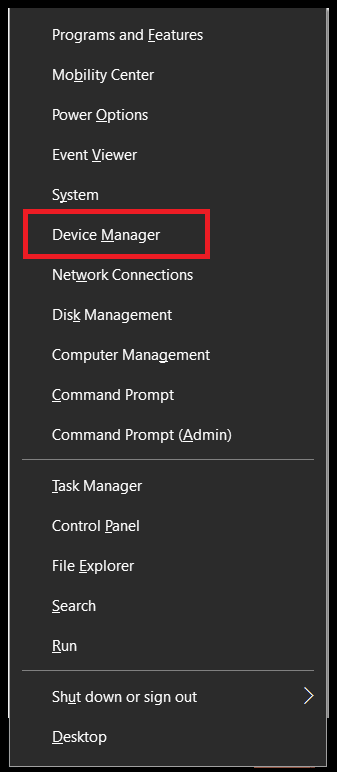
- الانتظار لبعض الوقت. بعد ذلك ، سترى فئات أجهزة مختلفة تشكل نافذة إدارة الأجهزة. ابحث عن فئات الطباعة الفردية وانقر عليها نقرًا مزدوجًا للتوسيع.
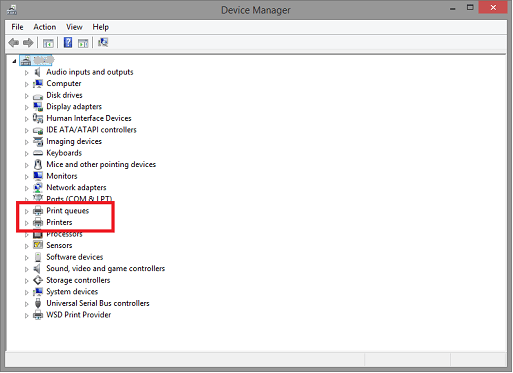
- تحت واحدة على الأقل من هذه الفئات ، ستجد برنامج تشغيل Epson L110 . انقر بزر الماوس الأيمن فوقها وحدد خيار تحديث برنامج التشغيل .
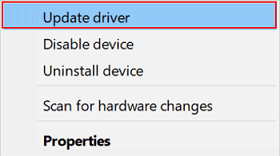
- تابع مع الخيار الذي ينص على البحث تلقائيًا عن تحديثات برنامج التشغيل إذا ظهرت أي نافذة منبثقة على الشاشة.
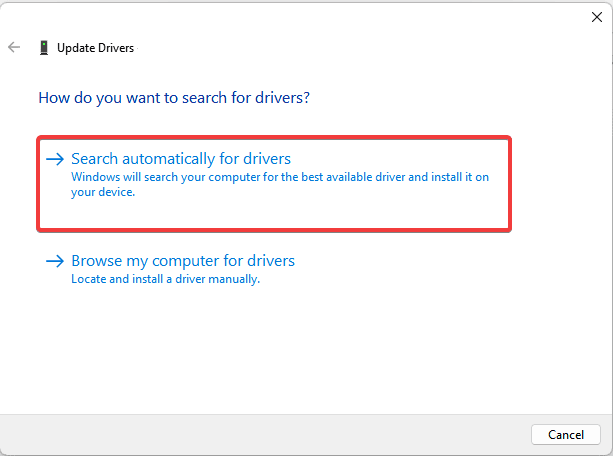
- ستظهر سلسلة من الخطوات أو الإرشادات في حالة توفر تحديثات برنامج تشغيل الجهاز لنظامك. اتبع نفس الشيء وقم بتثبيت برنامج التشغيل .
لإنهاء تحديث برنامج التشغيل ، أعد تشغيل النظام. نظرًا لأن الطريقة يدوية ، فقد لا تتمكن من تنزيل برنامج التشغيل وتحديثه. لتسهيل الأمر ، يمكنك الحصول على مساعدة من الطريقة التالية التلقائية.
اقرأ أيضًا: تنزيل برنامج تشغيل الطابعة المجاني Epson L360 وتثبيته لنظام التشغيل Windows
الطريقة الثالثة: استخدم Bit Driver Updater لتحديث أي برنامج تشغيل
يعد تحديث برنامج التشغيل أمرًا معقدًا ومثيرًا للقلق لبعض المستخدمين. هذا لأنه حتى إذا كنت تعرف كيفية استخدام أي طريقة أخرى ، فقد لا تتمكن من العثور على تحديثات برنامج التشغيل. لذلك ، من الأفضل استخدام محدث برنامج تشغيل تابع لجهة خارجية ولكن موثوق. هناك العديد من الأدوات أو أفضل برامج تحديث برامج التشغيل التي يمكنك تجربتها ، ولكن الأداة التي تتميز عن غيرها هي Bit Driver Updater.
توفر الأداة ميزات متعددة لك مثل النسخ الاحتياطي لبرنامج التشغيل والاستعادة والتحديثات المعتمدة من WHQL والمزيد. سوف تكتشف كل ميزة من ميزات الأداة عند استخدامها. في الوقت الحالي ، دعنا نتبع الخطوات التي ستتيح لك الحصول على تحديث برنامج التشغيل Epson L110 لنظام التشغيل Windows 10/11 باستخدام Bit Driver Updater:
- أولاً ، قم بتنزيل أحدث إصدار من Bit Driver Updater بالنقر فوق الزر أدناه.
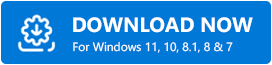
- قم بتثبيت البرنامج وتشغيله للمتابعة.
- انقر فوق الزر Scan Drivers للسماح لـ Bit Driver Updater بفحص النظام بعمق ودقة بحثًا عن برامج التشغيل المعيبة والقديمة.
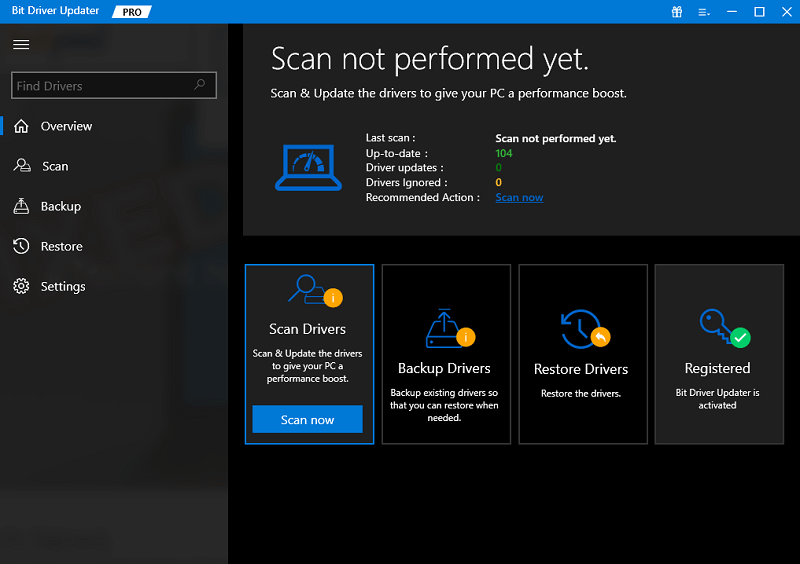
- ستظهر قائمة بتحديثات برنامج التشغيل على الشاشة خلال دقيقة أو دقيقتين. استخدم نفس الشيء للعثور على برنامج التشغيل المطلوب واستخدم زر التحديث الآن لتثبيته. بدلاً من ذلك ، يمكنك أيضًا الحصول على مساعدة من زر تحديث الكل .
- أعد تشغيل النظام عندما توجهك الأداة للقيام بذلك.
اقرأ أيضًا: تنزيل وتحديث برنامج تشغيل وبرنامج Epson L3110 مجانًا
تنزيل وتحديث برنامج تشغيل Epson L110: ناجح
لذلك ، نختتم هنا الأقسام أعلاه التي توضح تقنيات مختلفة لتنزيل برنامج تشغيل الطابعة وتحديثه. بمساعدة أي من هذه الطرق ، ستتمكن من تثبيت برنامج التشغيل دون مواجهة أي مشاكل. جميع الحلول موثوقة ولا تؤثر على نظامك بأي شكل من الأشكال ولكنها ستزيد من أداء نظامك والطابعة.
لتسهيل الأمر ، حاول استخدام Bit Driver Updater واحتفظ بالبرنامج مثبتًا على نظامك. سيسمح لك ذلك بتحديث أي برنامج تشغيل عند الاقتضاء. بالإضافة إلى ذلك ، يمكنك أيضًا التأكد من أن نظامك وأجهزته تعمل دائمًا دون انقطاع.
لمزيد من المعلومات أو المساعدة ، يمكنك استخدام قسم التعليقات الوارد أدناه. اكتب كل ما لديك وانتظر حتى نرد بسرعة على نفسه ، وفقًا لذلك. اشترك في النشرة الإخبارية لصفحتنا وابق على اطلاع بمزيد من الأدلة المثيرة للاهتمام. أظهر دعمك وشارك مقالاتنا وتابعنا على Facebook و Twitter و Instagram و Pinterest و Tumblr.
